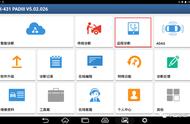TeamViewer安装使用指南
因展厅主机安装使用形式比较特殊,为便于后期的系统维护和软件调试,需统一安装必要的远程管理软件,并设置好无人职守访问等(目前暂定统一使用TeamViewer®个人版作为展厅远程软件,并设置统一的管理密码,详见下文)。
中控主机安装双网卡,内部网卡的IP地址设置为192.168.1.200 外部网卡的IP地址设置为外网地址即可。 所有的主机IP及相对应的展项全部附清单
一 针对无外网接入条件的展厅或者无需外网接入的展项主机:
1:选择安装程序,按下图设置

2:选择显示高级设置复选框-接受完成-目标目录更改为D盘-完成
3:打开软件界面-连接-设置无从值守访问-更改相应的计算机名-登录密码(应使用统一的内网专用远程管理密码:123456
)

4:打开软件界面-其他-常规-勾选"随WINDOWS一同启动TEAMVIEWER";网络设置-呼入的LAN连接更换为"接收",如下图: